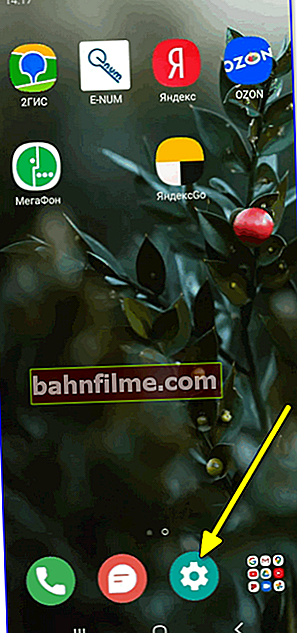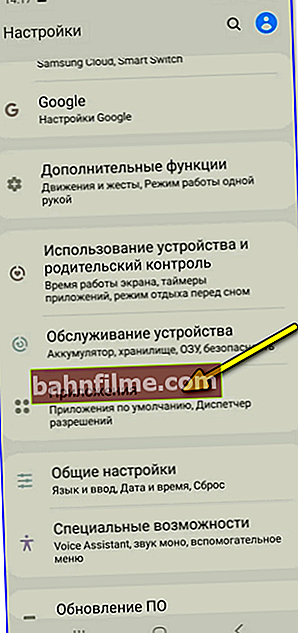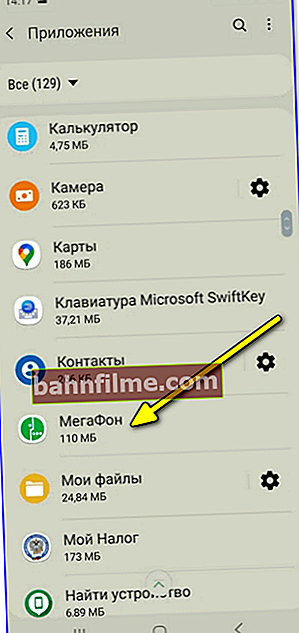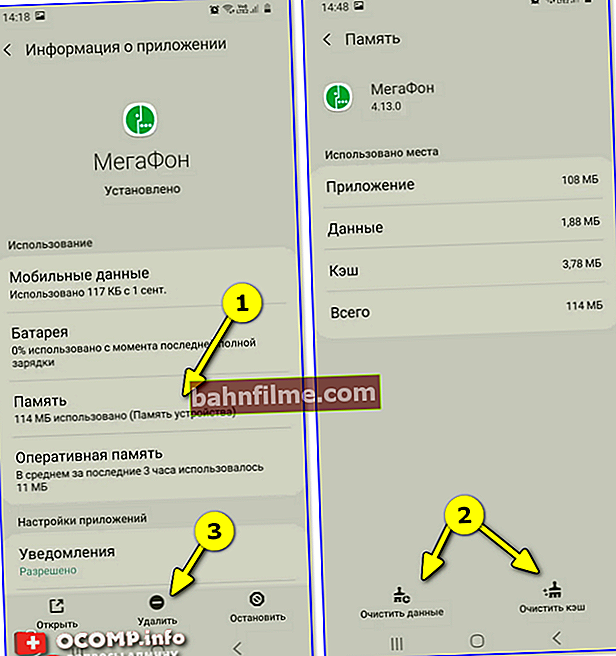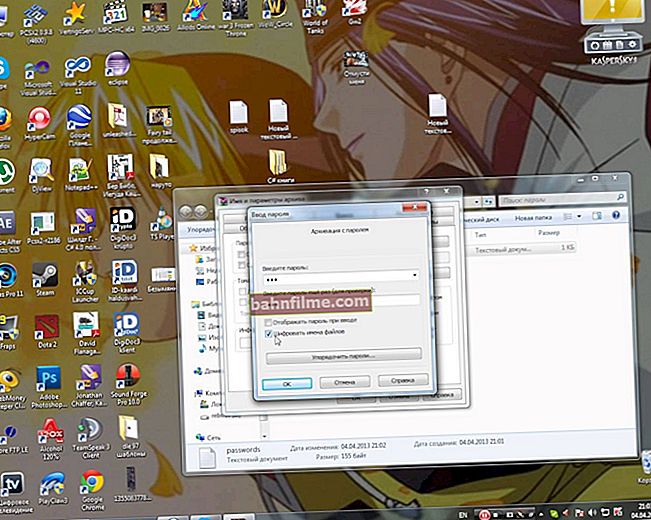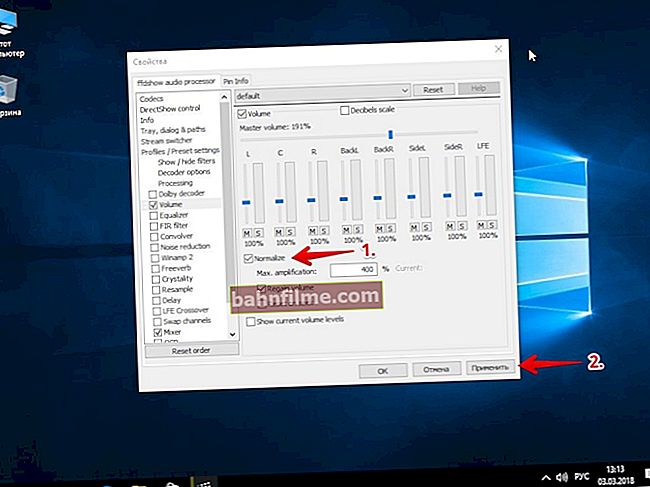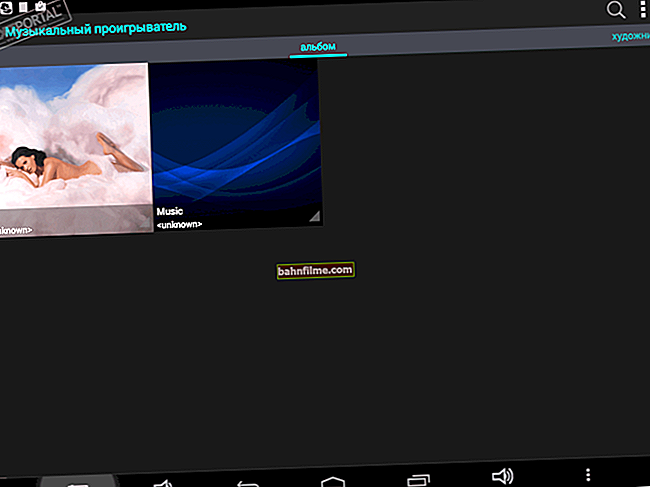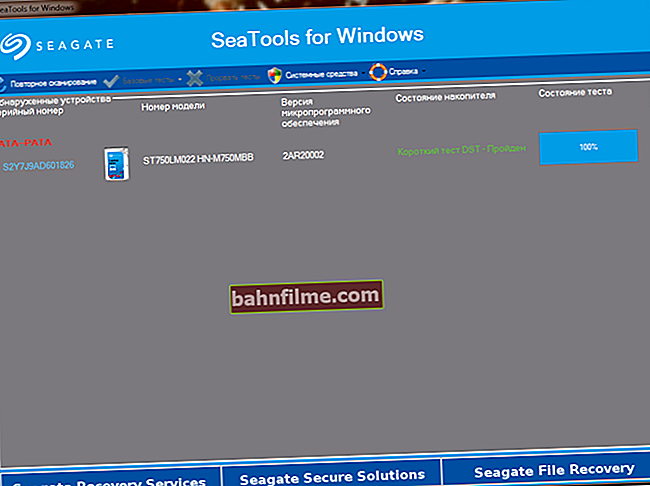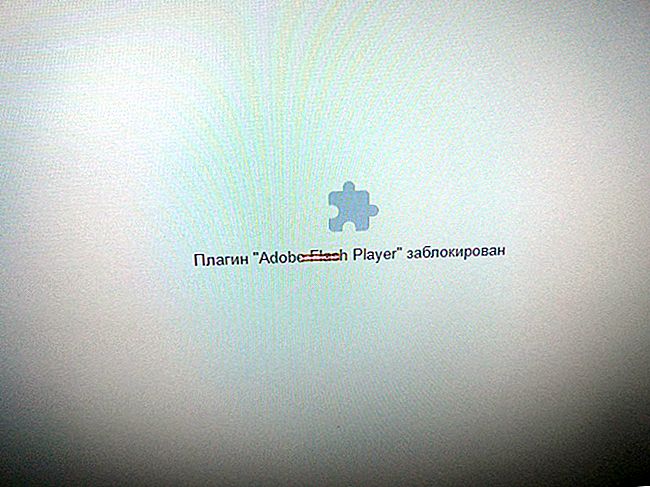وقت جيد للجميع!
وقت جيد للجميع!
اليوم ، عدد تطبيقات الهاتف الذكي لا يقل عن جهاز كمبيوتر! ..
حتى عند شراء هاتف جديد - تم بالفعل تثبيت مجموعة من "كل شيء" عليه مسبقًا: مفيدة وغير مفيدة على حد سواء ... (علاوة على ذلك ، يمكن لبعض هذه البرامج أن تنفق حركة مرور الإنترنت بنشاط ، واستنزاف البطارية ، وتحميل المعالج).
بالطبع ، هذا الوضع ليس رائعًا جدًا ...
في الواقع ، أريد في هذه المقالة أن أقدم عدة خيارات لكيفية إزالة التطبيقات غير الضرورية وغير المستخدمة.
علاوة على ذلك ، سننظر أيضًا في الحالات التي لا توجد فيها أزرار "الحذف" في إعدادات Android ...
👉 ملحوظة!
إذا لم يكن لديك مساحة خالية كافية في ذاكرة الهاتف (وبالتالي تقوم بحذف كل تلك غير الضرورية) ، فقد تكون المقالة حول كيفية توصيل محرك أقراص سحابي بهاتفك مفيدة لك.
👉 تحذير!
قد يؤدي الحصول على حقوق الجذر أو استخدام البرامج الثابتة المخصصة إلى عدم إمكانية تشغيل عدد من التطبيقات.
على سبيل المثال ، قد تتوقف التطبيقات المتعلقة بالخدمات المصرفية عبر الإنترنت (Sberbank-online ، VTB ، إلخ) عن العمل. لهذا السبب لا أعتبر مثل هذه الأساليب في المقال!
*
إزالة التطبيقات (Android)
👉 الطريقة الكلاسيكية (الإزالة الصحيحة)
بشكل عام ، يتكون أي تطبيق لنظام Android من 3 أجزاء (إذا بالغت): ملفات البرنامج نفسه وبيانات العمل وذاكرة التخزين المؤقت.
لإزالة معظم التطبيقات ، يكفي استخدام الميزات الكلاسيكية التي يوفرها النظام نفسه.
سأفكر بالترتيب:
- انتقل أولاً إلى الإعدادات (لا توجد تعليقات هنا) ؛
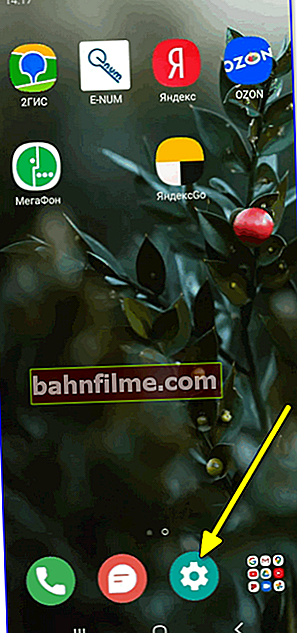
الإعدادات - Android 10.0
- ثم افتح القسم "التطبيقات" ;
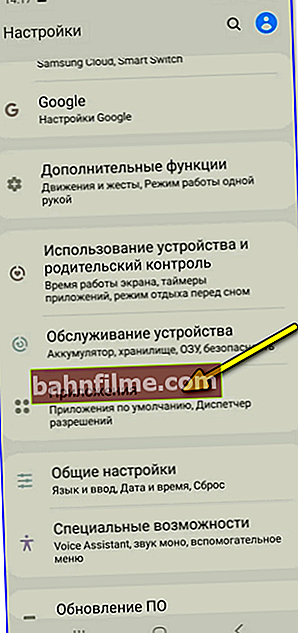
التطبيقات
- ثم نجد التطبيق الذي نريد حذفه ، وفتح خصائصه (انظر الشاشة أدناه 👇) ؛
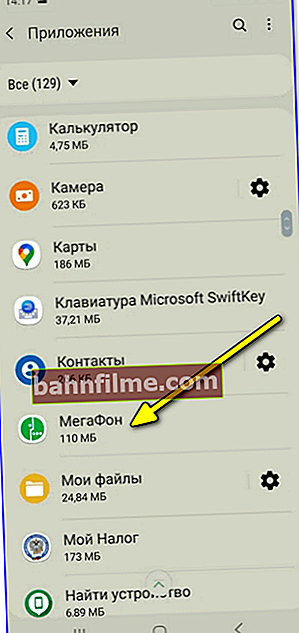
البحث عن تطبيق غير ضروري
- قبل الضغط على الزر "حذف" ، امسح ذاكرة التخزين المؤقت وامسح البيانات (إذا لم تفعل ذلك ، فمع مرور الوقت ، يمكن لهذه "القمامة" المتبقية في شكل ذاكرة التخزين المؤقت القديمة أن تزيل الذاكرة ، والتي لن تكون أبدًا أكثر من اللازم؛) ؛
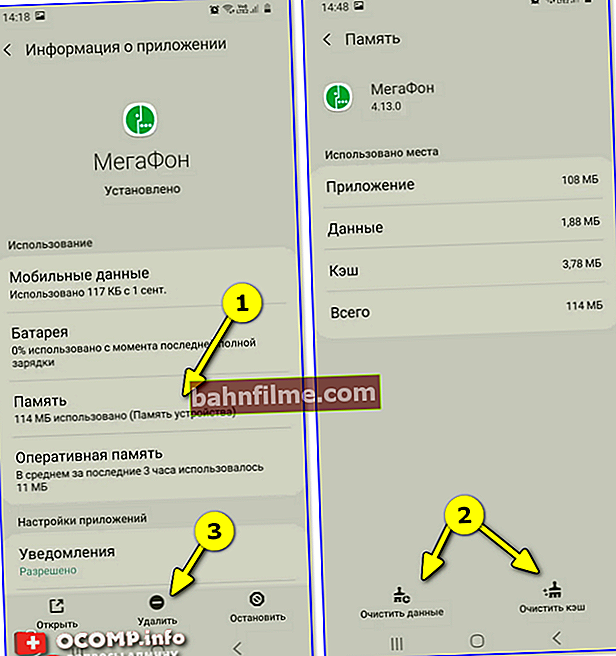
مسح البيانات ، مسح ذاكرة التخزين المؤقت ، إلغاء تثبيت التطبيق
- ثم يمكنك المتابعة لإلغاء تثبيت التطبيق نفسه (👆) ...
*
👉 ما يجب فعله مع تطبيقات النظام غير المرئية في القائمة (وحيث لا يوجد زر "إلغاء التثبيت")
لا تظهر بعض التطبيقات (افتراضيًا) في قائمة البرامج. الجزء الآخر من التطبيقات (إذا فتحت خصائصها) - الزر مفقود "حذف" (مما قد يشير إلى أن التطبيق نظامي (في 99٪ من الحالات) ، وإزالته أمر غير مرغوب فيه للغاية).
ومع ذلك ، ما الذي يمكن عمله به إذا كان ، على سبيل المثال ، "يأكل" حركة الإنترنت بلا رحمة؟
*
بالنسبة للمبتدئين: كيفية عرض القائمة الكاملة للتطبيقات في الإصدار الحديث من Android 10.0.
انتبه إلى النقاط الثلاث في الزاوية اليمنى العليا من الشاشة: بالنقر فوق هذه القائمة ، يمكنك تشغيل عرض تطبيقات النظام المخفية (مثل ، "Download Manager").

إظهار / إخفاء تطبيقات النظام
علاوة على ذلك ، إذا كنت بحاجة إلى "عمل شيء ما" باستخدام هذا التطبيق - فإن الخيار الأفضل سيكون ببساطة اغلق (يوجد زر خاص لهذا ، انظر الشاشة أدناه 👇).
مع هذه العملية ، يتوقف عن العمل حتى تقوم بتشغيله مرة أخرى (بالطبع ، لن يستخدم التطبيق ذاكرة الوصول العشوائي الخاصة بك ، ويحمل المعالج ، ويضيع حركة المرور). أليس هذا حلا!؟ 😉

مدير التنزيل (Android) - توقف! (لا يوجد زر "حذف")
*
👉 كيفية إزالة / إيقاف التطبيقات "غير الملائمة"
مع بعض التطبيقات ، يكون العمل "غير مريح" تمامًا: إما أنها لا تُحذف ، أو أنها لا تتوقف (أو تبدأ من تلقاء نفسها وتستمر في "أكل" حركة المرور ، على سبيل المثال).
في هذه الحالات ، يوصى باللجوء إلى العروض الخاصة. الأدوات المساعدة التي تحتوي على أوضاع تطبيقات الإلغاء / الإيقاف القسري. نحن نتحدث عن برامج مثل 👉 CCleaner و Clean Master وما إلى ذلك.
*
كلنر
رابط Google Play: //play.google.com/

تطبيق ممتاز لنظام Android سيساعدك على تحسين هاتفك / جهازك اللوحي وتسريعه.
بالنسبة لموضوعنا ، يتيح لك CCleaner حذف العديد من التطبيقات بسهولة وبسرعة في وقت واحد (ويقوم بذلك "بشكل نظيف": يتم حذف ذاكرة التخزين المؤقت وجميع "الأطراف" على طول الطريق) ، وتحرير ذاكرة الوصول العشوائي والذاكرة. بالإضافة إلى ذلك ، يحتوي على وضع إيقاف تشغيل قسري خاص (وهو أيضًا ذو قيمة!).

نافذة CCleaner الرئيسية
لاحظ أن تطبيق CCleaner باللغة الروسية بالكامل وله واجهة بسيطة إلى حد ما وبديهية.
على سبيل المثال ، لحذف شيء ما أو إيقافه ، ما عليك سوى فتح علامة التبويب "الإدارة التطبيقية" (انظر الشاشة أدناه 👇).

الإدارة التطبيقية
بعد ذلك ، يمكنك تحديد التطبيقات التي تريد إزالتها وتأكيد العملية ...

إزالة من الجهاز (CCleaner)
بالمناسبة ، من خلال الافتتاح الخصائص أي من التطبيقات - يمكنك ببساطة إجباره على الإنهاء (علاوة على ذلك ، يمكن القيام بذلك حتى مع معظم تطبيقات النظام).

التوقف القسري
*
كيفية إعادة الهاتف إلى إعدادات المصنع المسبقة (على سبيل المثال ، تكون جميع التطبيقات افتراضيًا فقط)
في بعض الحالات ، لا يمكن لأي حيل أن تساعد في إعادة الهاتف إلى التشغيل العادي (على سبيل المثال ، عندما يكون مصابًا ببرامج إعلانية أو فيروسات أو ما إلى ذلك).
لاستعادة تشغيل الجهاز ، يمكنك محاولة إعادة تعيينه إلى الإعدادات المسبقة (أي "إعادته" إلى حالة المصنع: سيتم تثبيت البرنامج من قبل الشركة المصنعة فقط).
للقيام بذلك ، من الضروري إنتاج ما يسمى ب من الصعب إعادة ... هذا الموضوع واسع إلى حد ما ، لذا سأقدم أدناه رابطًا لإحدى إرشاداتي السابقة.
👉 للمساعدة!
إرشادات حول كيفية إعادة تعيين إعدادات Android إلى إعدادات المصنع المسبقة (عدة طرق)
*
مهم!
بعد إعادة التعيين (إعادة ضبط الجهاز) - سيتم حذف جميع الإعدادات والبيانات الموجودة على الهاتف (بما في ذلك: دفتر الهاتف والملفات وسجل الدردشة وما إلى ذلك). لذلك ، قبل القيام بذلك ، احفظ كل ما تحتاجه للنسخ الاحتياطي.
👉 للمساعدة!
كيفية عمل نسخة احتياطية من جهات الاتصال والملفات (الصور ومقاطع الفيديو وما إلى ذلك) على Android. نسخة احتياطية فقط في حالة 👌
*
هذا كل شيء الآن ... الإضافات حول الموضوع - دائمًا ما تكون في متناول يديك!
النجاح للجميع!
👣
تاريخ النشر الأول: 13.11.2018
تصحيح: 08/30/2020